목차
빠른 링크
표준 Linux 데스크탑 이상의 기능이 필요한 Raspberry Pi 프로젝트를 진행 중이신가요? Android를 Raspberry Pi OS로 사용할 수 있는 몇 가지 방법은 다음과 같습니다.
Raspberry Pi에 Android를 설치하는 이유는 무엇입니까?
터치스크린 설정을 사용하는 경우 기본 Raspberry Pi OS 데스크탑(LXDE 기반 PIXEL)이 적합하지 않습니다. 소형 터치스크린 디스플레이, 표준 Raspberry Pi 터치스크린 또는 기타 디스플레이를 사용하든 Android는 이상적인 솔루션입니다.
더 좋은 점은 가능한 가장 큰 소프트웨어 라이브러리에 액세스할 수 있다는 것입니다. 생산성 도구, 미디어 스트리밍 앱, 게임 등을 모두 사용할 수 있습니다. (그러나 Raspberry Pi 모델의 하드웨어 제한으로 인해 제한됩니다.)
한편, 터치스크린을 사용하지 않는 경우에는 다른 Android 기기와 마찬가지로 마우스와 키보드를 연결할 수 있습니다.
시도해 볼 수 있는 5가지 Raspberry Pi Android 빌드
다음과 같은 Raspberry Pi 3용 Android 버전을 다운로드할 수 있습니다.
- 리니지OS
- AOSP
- 옴니롬
- 엠테리아OS
- LineageOS 기반 안드로이드 TV
이들 중 하나를 설치하면 일반적인 Google 서비스에 액세스하거나 정보를 더욱 비공개로 유지할 수 있습니다.
Android를 실행하는 Raspberry Pi에 앱을 설치하려면 GApp을 설치하거나 F-Droid와 같은 타사 스토어를 사용해야 합니다.
이 모든 것이 Android를 많은 Raspberry Pi 프로젝트를 위한 완벽한 솔루션으로 만듭니다. Raspberry Pi에 Android를 설치할 때 고려해야 할 옵션은 다음과 같습니다.
1. 리니지OS
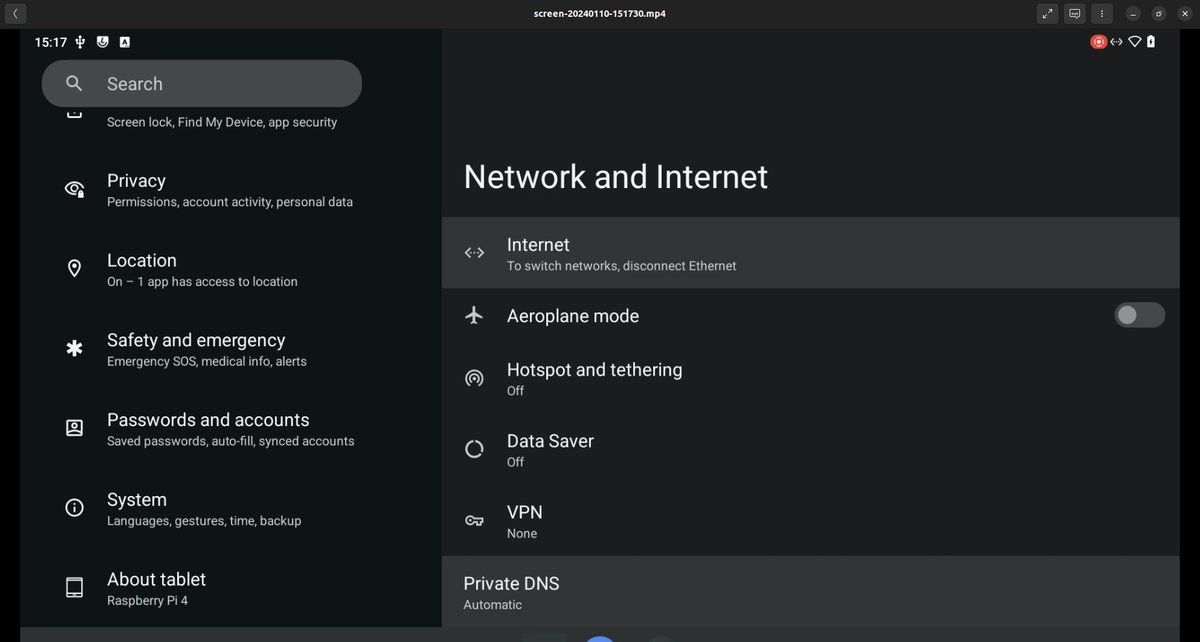
아마도 가장 유명한 Android 맞춤형 빌드는 다양한 휴대폰에서 사용할 수 있는 LineageOS일 것입니다. KonstaKANG이라는 개발자 덕분에 LineageOS는 여러 Raspberry Pi 모델에 대해 다양한 빌드로 제공됩니다.
Raspberry Pi 3(LineageOS 17) 및 Raspberry Pi 4(LineageOS 20)에서 사용할 수 있으며 후자에는 Android 14를 사용할 수 있습니다. (LineageOS 20은 Raspberry Pi 400 및 CM4 모델에서도 실행됩니다.)
LineageOS를 설치하려면 표준 Raspberry Pi SD 플래시 단계가 필요합니다. 그러나 Google Apps가 필요한 경우 GApps 패키지도 플래시해야 합니다. KonstaKANG의 빌드마다 조금씩 다른 단계가 있으므로 진행하기 전에 이를 확인하세요.
2. AOSP
AOSP(Android 오픈 소스 프로젝트)는 Android의 소스입니다. 이름에서 알 수 있듯이 Google, Samsung, Huawei 등이 구축한 오픈 소스 프로젝트로 휴대폰, 태블릿 또는 TV에서 찾을 수 있습니다.
AOSP는 오픈 소스이기 때문에 모든 개발자가 적용할 수 있습니다. KonstaKANG의 노력으로 Raspberry Pi 5용 AOSP 기반 Android 버전이 탄생했습니다(Pi 4용 빌드도 사용 가능).
일반적인 방법 중 하나를 사용하여 AOSP를 설치할 수 있습니다. LineageOS와 마찬가지로 “Google 기반” Android 환경을 원한다면 GApps 패키지가 필요합니다.
3. 옴니롬
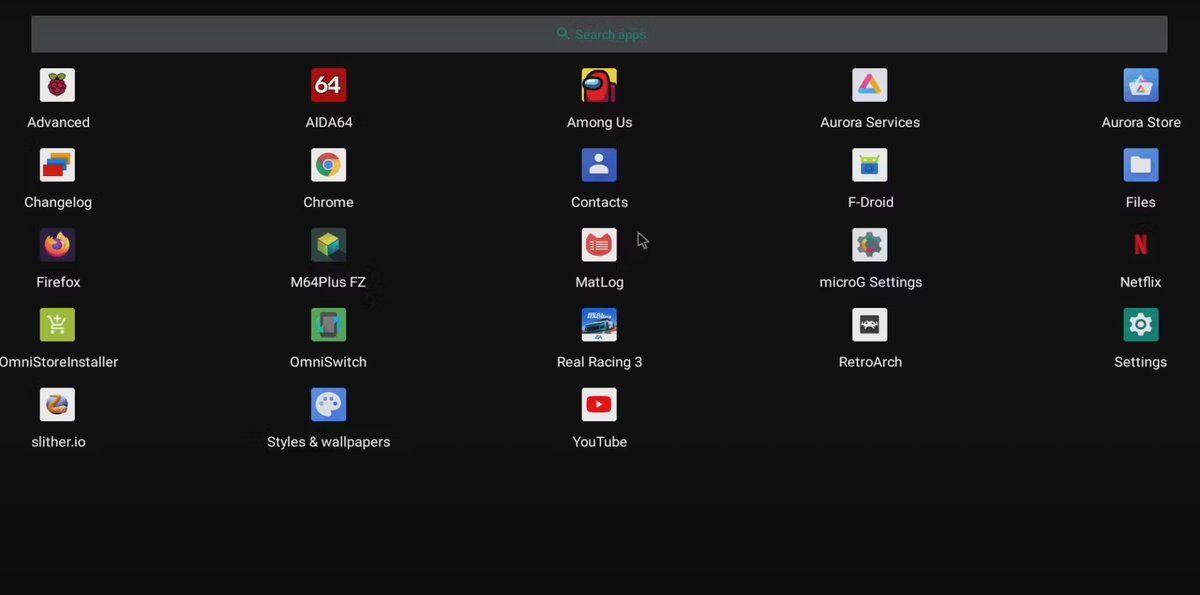
오랫동안 OmniROM 팀은 특정 휴대폰을 위한 대체 Android 빌드를 제공해 왔습니다. 2022년 현재 프로젝트는 Raspberry Pi 4를 포함하도록 확대되었습니다.
AOSP를 기반으로 하는 OmniROM에는 기본 Pixel 사용자 인터페이스가 있으며 두 부분으로 설치됩니다. 최상의 결과를 얻으려면 Raspberry Pi용 표준 microSD 카드(TWRP 복구 소프트웨어를 설치할 카드)와 적합한 OmniROM 빌드가 필요합니다. 이 글을 쓰는 시점에서 Raspberry Pi 4의 최신 빌드는 2023년 3월에 출시되었습니다.
OmniROM 설치는 아마도 이 목록에서 가장 어려운 프로세스일 것입니다. 기본 복구 이미지를 다운로드하여 microSD 카드에 플래시한 다음 USB 스틱에서 실행하려는 빌드를 플래시해야 합니다. 약간 복잡하지만 결과적으로 Raspberry Pi 4의 Android는 잘 작동합니다.
4. 엠테리아
OmniROM의 대안, 엠테리아 제한된 장치 컬렉션을 위해 고안된 Android의 전문 빌드입니다. 이 목록에는 Raspberry Pi CM 3 및 CM 4 모델과 Raspberry Pi 3, 4 및 5 보드가 포함됩니다.
Emteria 설치는 Raspberry Pi Imager 도구에서 찾을 수 있으므로 간단합니다.
도구가 설치되어 있고 PC에 microSD 카드가 삽입되어 있는 경우:
Ctrl+Shift+X를 사용하여 Raspberry Pi Imager의 고급 옵션에 액세스하여 추가 설치 후 설정을 구성할 수 있습니다.
Emteria는 다양한 구독 옵션을 제공하지만 기본 스타터 플랜은 무료이며 무선 시스템 업데이트를 제공합니다.
5. 안드로이드 TV
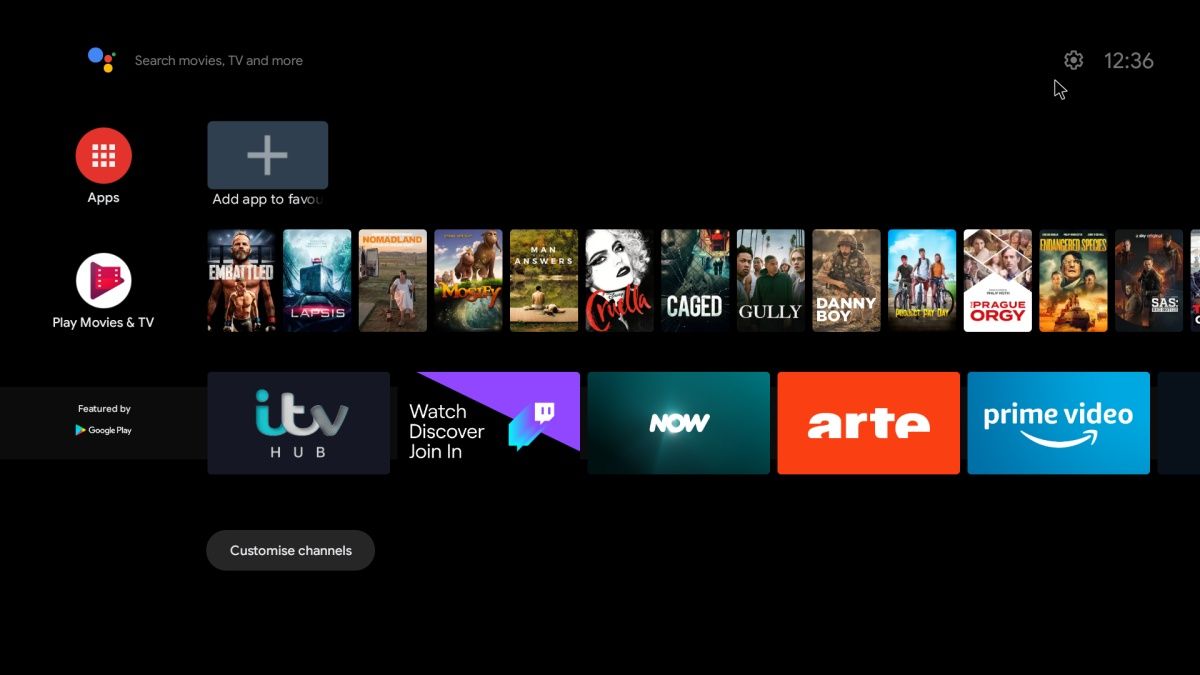
놀랍게도 KonstaKANG은 특히 Raspberry Pi 4용 Android TV(LineageOS 20 사용) 빌드도 제작합니다.
이는 미디어 센터 프로젝트와 함께 사용하도록 설계되었으며 즉시 시작하는 데 필요한 모든 것을 포함합니다. 추가 소프트웨어를 깜박일 필요가 없습니다. 이를 위해 GApp을 설치할 필요는 없으며 즐겨 사용하는 스트리밍 앱만 설치하면 됩니다.
Raspberry Pi 4 및 Raspberry Pi 400 모델용으로 제작된 이 Android TV는 놀라울 정도로 잘 작동합니다. Raspberry Pi로 나만의 Android TV를 구축하기 위한 가이드에서는 모든 단계를 간략하게 설명합니다.
